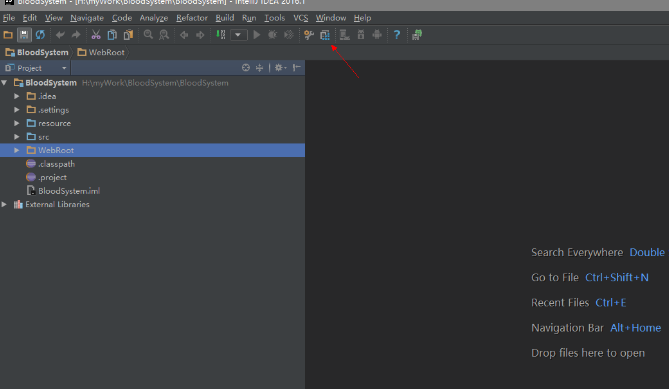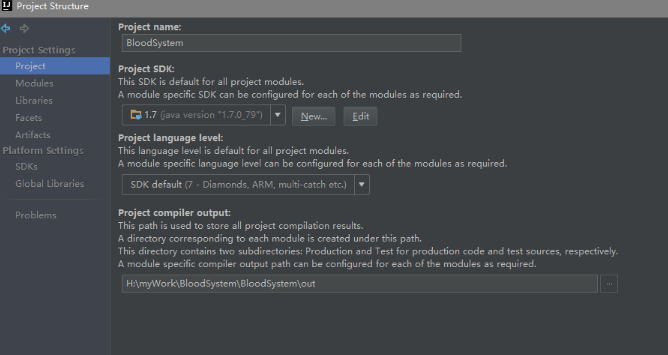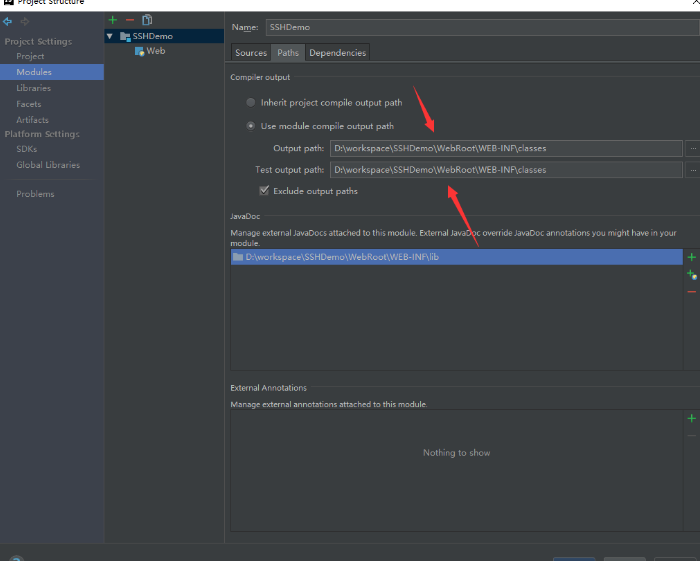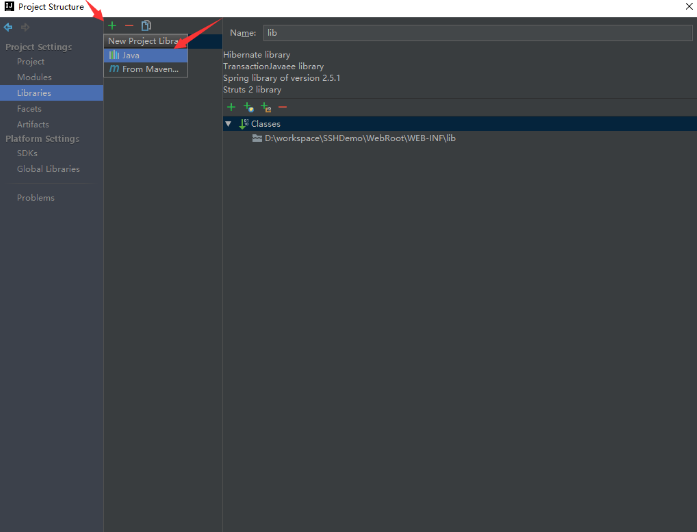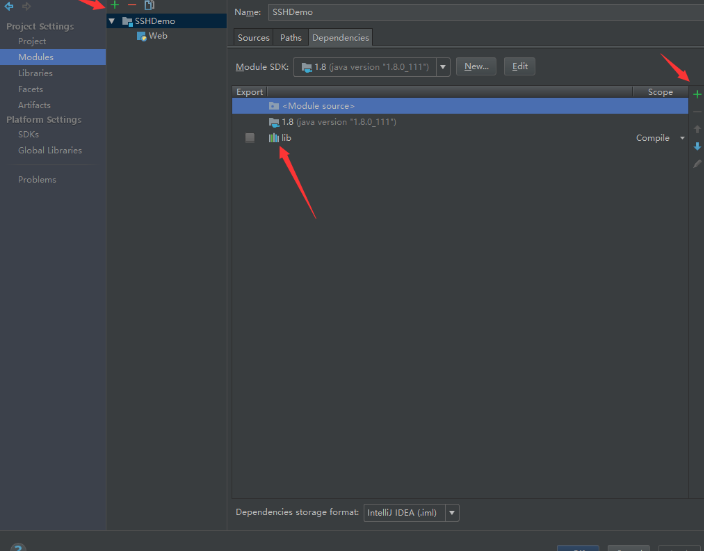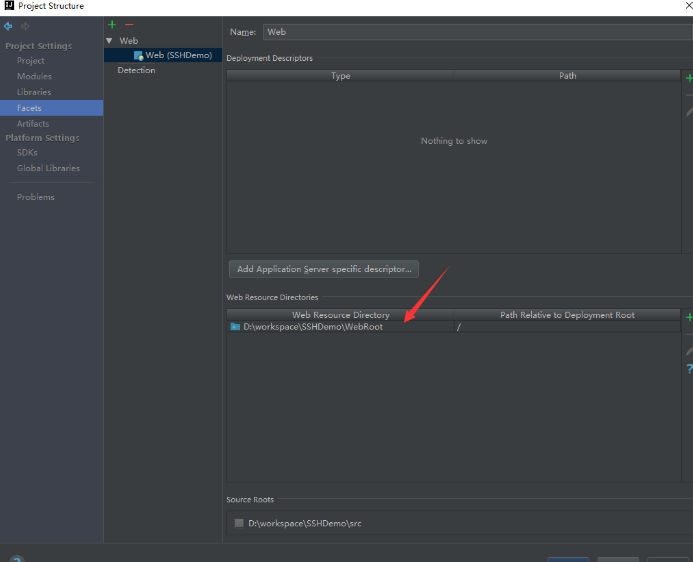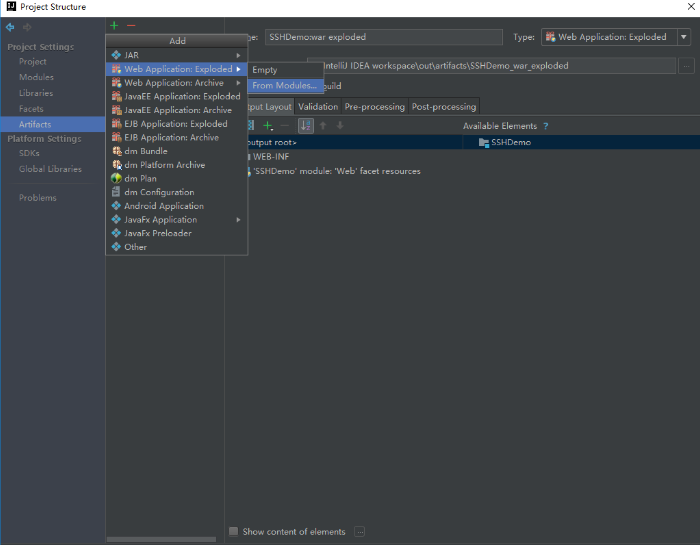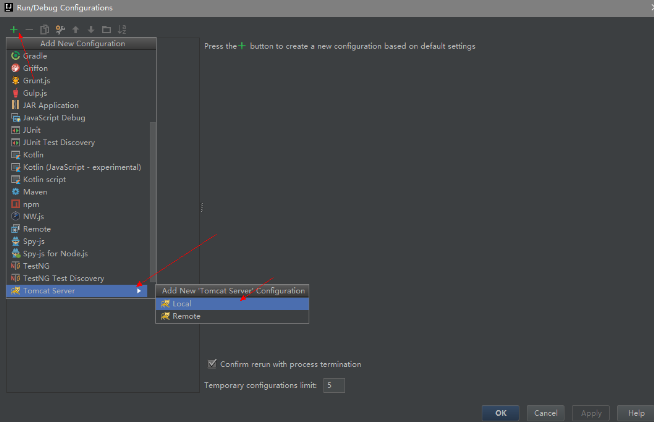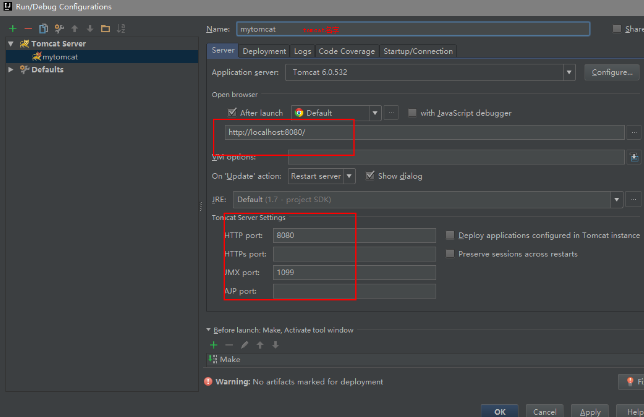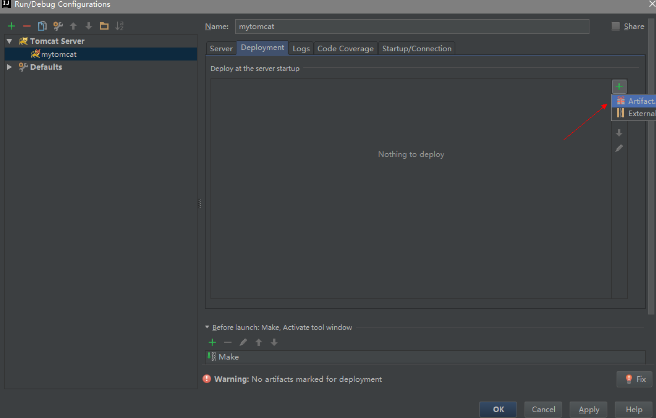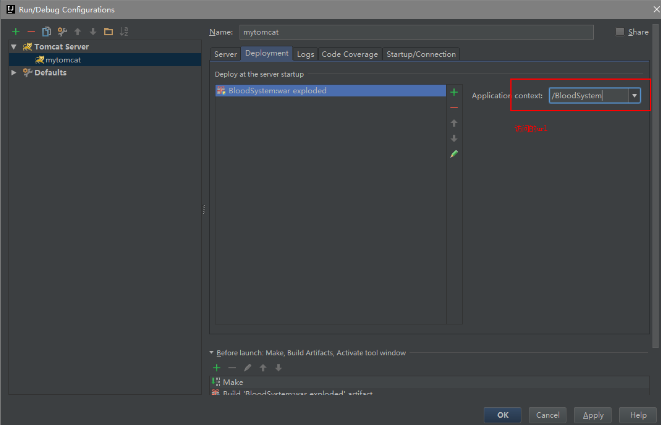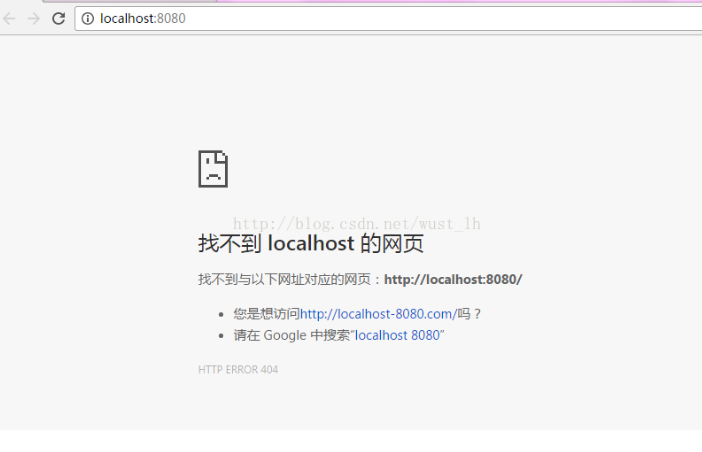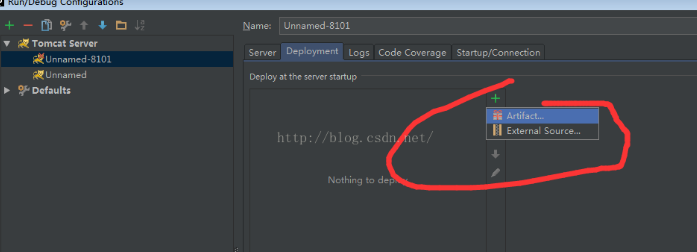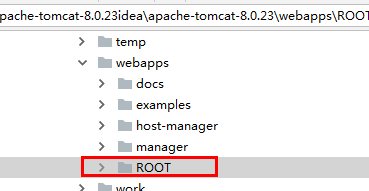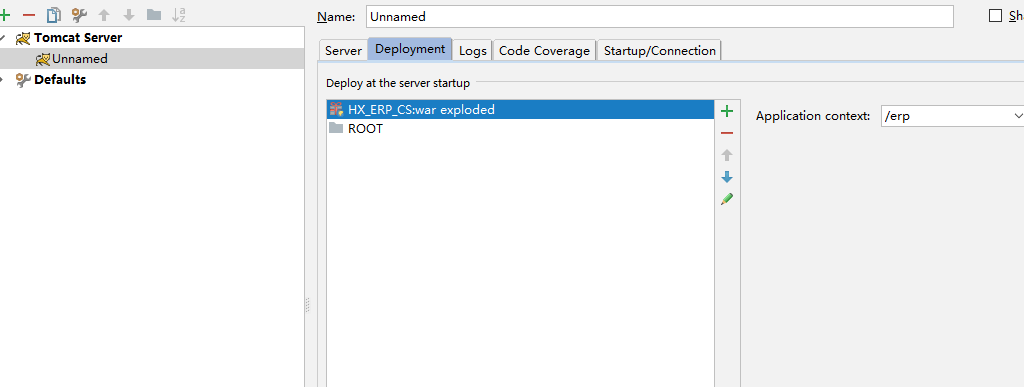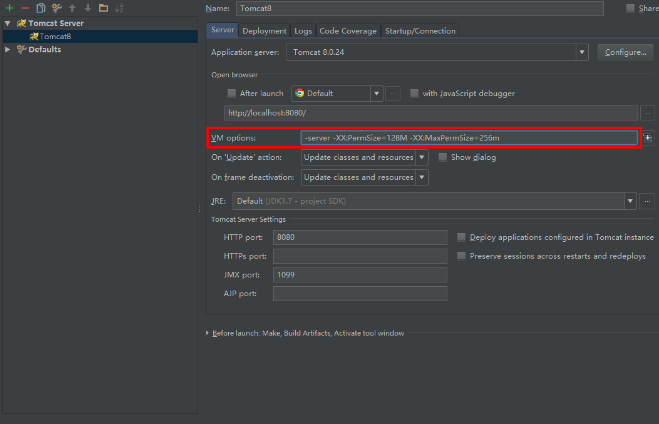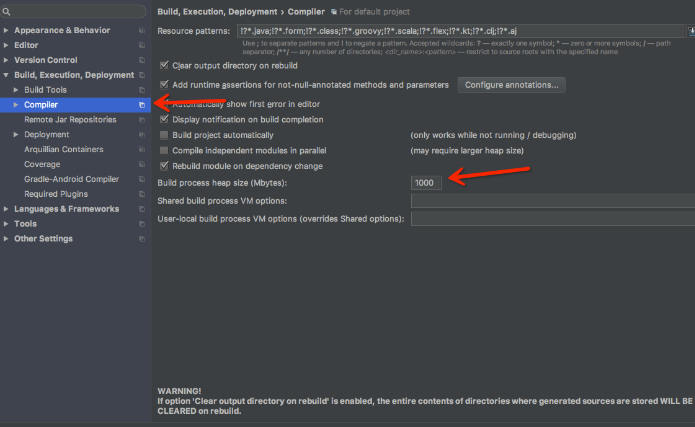1.Import Project选择项目所在目录
2.Import Project选项区别:
1)如果选择Create project from existing sources选项, 则你只能导入使用idea创建的项目源码
2)如果选择Import project from external model,则你可以导入Eclipse/Flash Builder等创建的项目,这些项目将会被成功的被转idea项目文件
3.导入完成后开始配置
1)
2)配置 modules ,其中 paths 定位到 web-inf/classes ;dependencies 加入jdk和项目 web-inf/lib
3)
4)配置 facets ,此步很重要,配置 web resource directories ,路径配错,就会报 404 ,一定要定位到项目根目录,也就是下面有整个项目源码的地方
5)配置 artifacts ,此步选择第二个,选择你的项目即可
6)开始配置tomcat
a.External Source..选择tomcat安装目录的root,否则访问tomcat的主页为404
7)配置完成后启动项目即可
4.启动项目时,如果项目过大可能会报“系统资源不足”,java.lang.OutOfMemoryError,StackOverflowError等错误,(两者请区别参考:https://blog.csdn.net/sinat_/article/details/),
解决方案:
1)-server -XX:PermSize=128M -XX:MaxPermSize=256m (大小根据自己的项目大小调整,不要设置过大,会浪费物理内存)
2)在File—>Settings里面修改编译器内存上限
本文借鉴:https://blog.csdn.net/eaphyy/article/details/
https://www.cnblogs.com/jeffen/p/6034325.html
今天的文章
怎么往idea里导入文件分享到此就结束了,感谢您的阅读。
版权声明:本文内容由互联网用户自发贡献,该文观点仅代表作者本人。本站仅提供信息存储空间服务,不拥有所有权,不承担相关法律责任。如发现本站有涉嫌侵权/违法违规的内容, 请发送邮件至 举报,一经查实,本站将立刻删除。
如需转载请保留出处:https://bianchenghao.cn/140514.html